Crie integrações com o Gemini Code Assist
O Gemini Code Assist é um colaborador com tecnologia de IA que Google Cloud ajuda os utilizadores de todos os níveis de competências onde precisam. Na integração de aplicações, o Gemini Code Assist pode ajudar a fazer o seguinte:
- Crie integrações
- Configure tarefas do conetor numa integração
- Configure tarefas da API REST de chamadas numa integração
- Adicione condições extremas e anexe tarefas adicionais a uma integração
- Configure tarefas JavaScript (pré-visualização)
- Gere a descrição da integração
Para informações detalhadas sobre o Gemini para Google Cloud, consulte a vista geral do Gemini para Google Cloud .
Antes de começar
- Na Google Cloud consola, aceda à página Application Integration.
Aceda à solução Application Integration
A imagem seguinte mostra a página Application Integration:
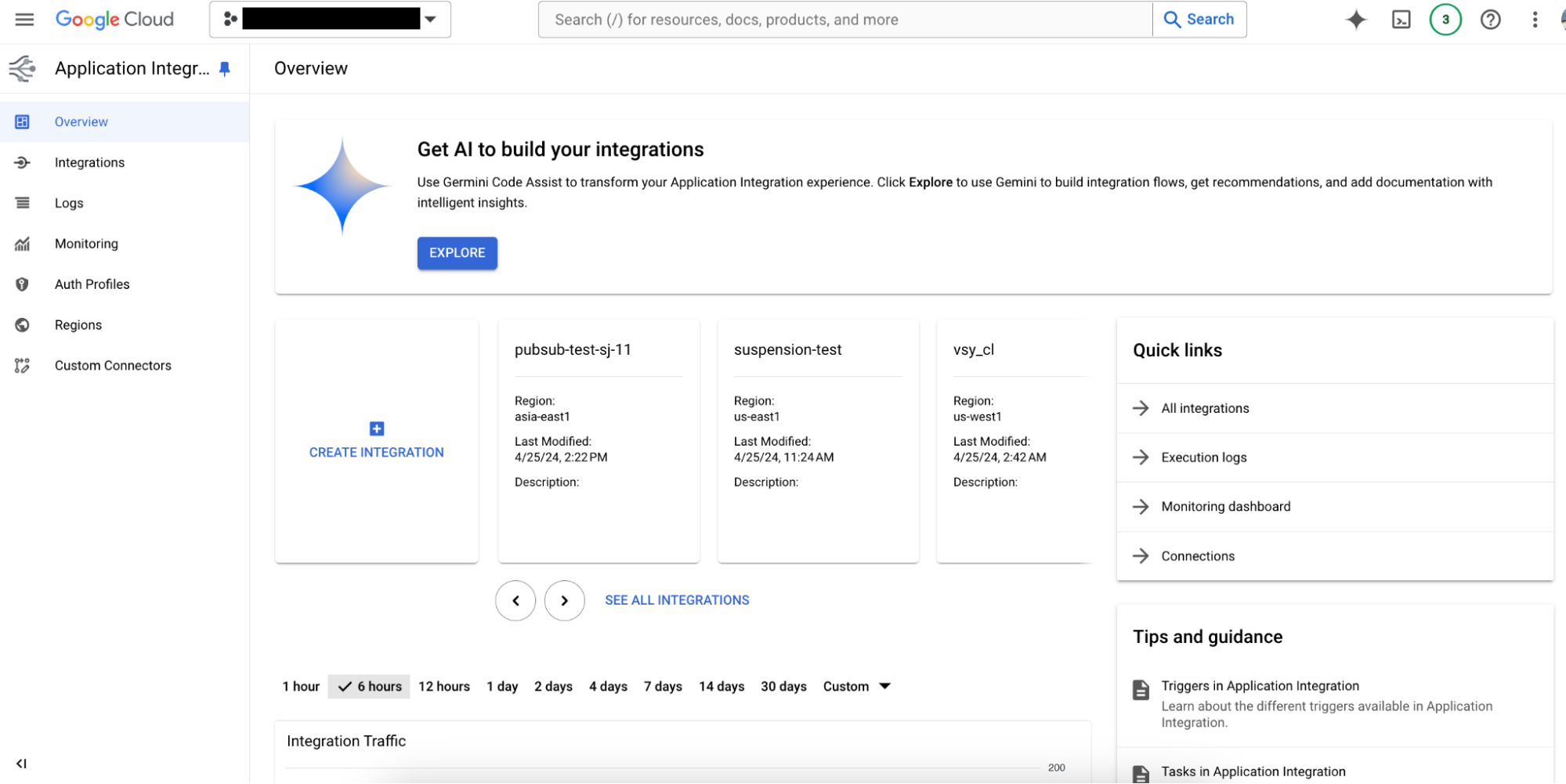
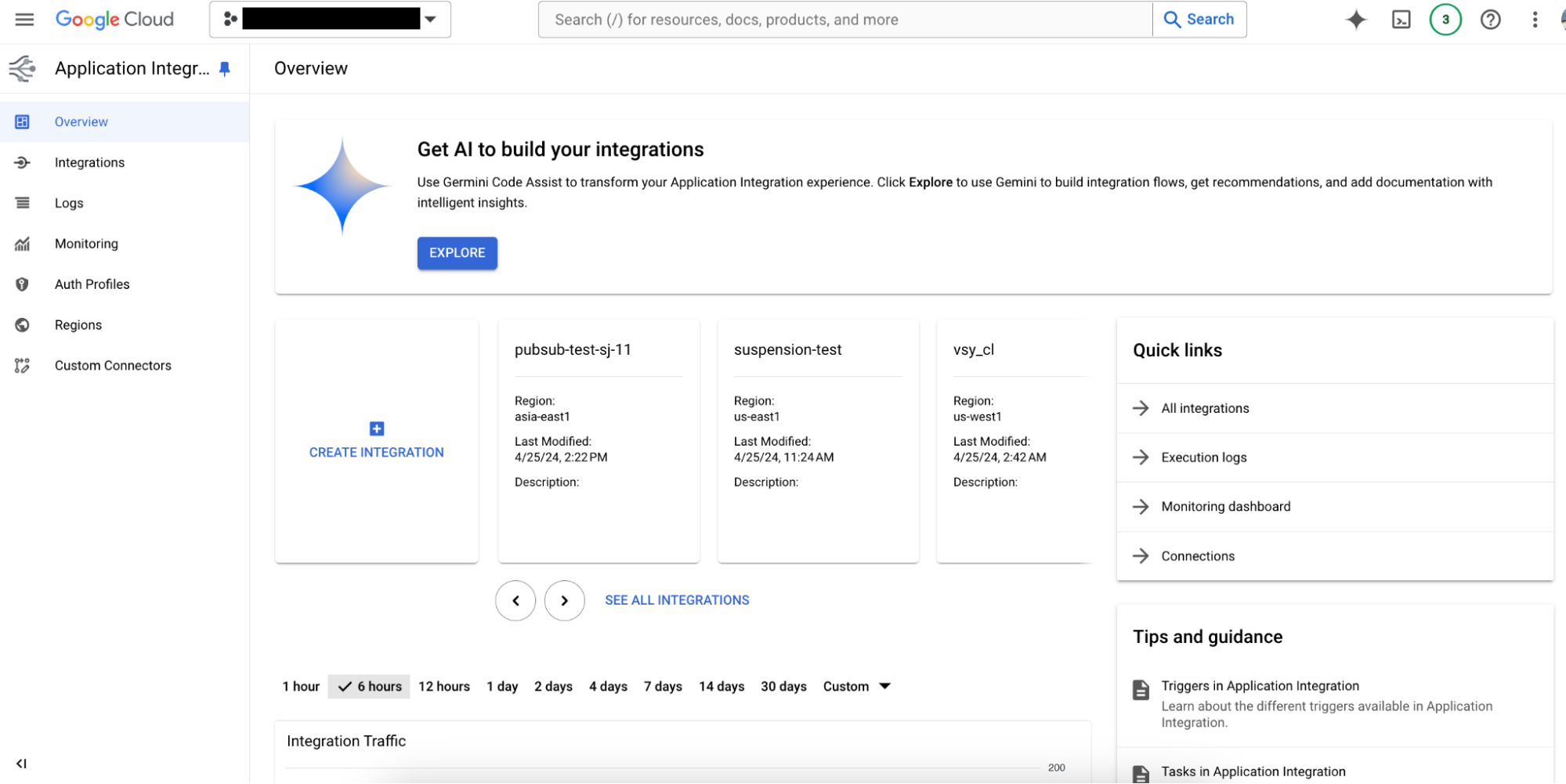
- Na secção Peça à IA para criar as suas integrações, clique em Explorar.
- No painel Gemini in Application Integration apresentado, clique em Ativar serviço para ativar a API Gemini for Google Cloud .
Para ver informações sobre a ativação do Gemini Code Assist num Google Cloud projeto, consulte o artigo Configure o Gemini Code Assist para um projeto.
- Configure a integração de aplicações no seu Google Cloud projeto. Para mais informações, consulte o artigo Configure a integração de aplicações.
- Se planeia criar uma integração através de conetores, certifique-se de que configura as associações pretendidas no seu Google Cloud projeto.
- Se planeia criar uma integração através das APIs do Apigee API Hub que estão num projeto de anfitrião, certifique-se de que aprovisionou o API Hub no seu projeto e que a conta de serviço do Application Integration tem a função necessária para aceder às APIs no outro projeto.
Funções necessárias
-
Para receber as autorizações de que precisa para usar o Gemini, peça ao seu administrador para lhe conceder a função de IAM de utilizador do Gemini para o Google Cloud (
roles/cloudaicompanion.user) no seu projeto. Para mais informações sobre a atribuição de funções, consulte o artigo Faça a gestão do acesso a projetos, pastas e organizações.Também pode conseguir as autorizações necessárias através de funções personalizadas ou outras funções predefinidas.
- Se planeia criar uma integração com o Apigee API Hub, certifique-se de que tem a função de visualizador do Cloud API Hub (
roles/apigeeregistry.viewer) no projeto que contém as APIs. - Se planeia criar uma integração com o Integration Connectors, certifique-se de que tem a função de visualizador de conetores (
roles/connectors.viewer) no projeto.
Tarefas e acionadores suportados
O Gemini pode ajudar a adicionar as seguintes tarefas e acionadores:| Acionadores | Tarefas |
|---|---|
O Gemini também ajuda a criar as seguintes tarefas de fluxo de controlo, mas não consegue gerar subintegrações:
|
Crie uma integração
O Gemini ajuda a criar e desenvolver integrações usando as suas declarações em linguagem natural (ou comandos) como entrada. Isto permite-lhe criar e desenvolver integrações simples a complexas de forma rápida e com configurações manuais mínimas.
Forneça ao Gemini um comando ou uma descrição breve do fluxo de integração que pretende criar, e o Gemini sugere um ou mais fluxos de integração para ajudar a começar.
Para criar uma integração com o Gemini, siga estes passos:
- Na Google Cloud consola, aceda à página Application Integration.
- Clique em spark Ajuda-me a criar. O painel Criar integração com o Gemini é apresentado.
Em alternativa, na página Criar integração, crie uma nova integração e, em seguida, no editor de integração, clique em pen_spark Criar fluxos de integração com o Gemini para usar o Gemini.
- Se quiser selecionar um modelo de comando, selecione um dos Modelos de comandos de exemplo. Caso contrário, introduza um comando para o Gemini gerar integrações. Para saber como escrever melhores comandos, consulte o artigo Escreva melhores comandos.
Por exemplo, suponhamos que adicionou o seguinte comando: Cria uma integração que obtenha um problema do Jira e, em seguida, crie o pedido do Zendesk.
- Clique em Gerar.
O diagrama seguinte mostra o painel Criar uma integração com o Gemini com as sugestões fornecidas pelo Gemini:
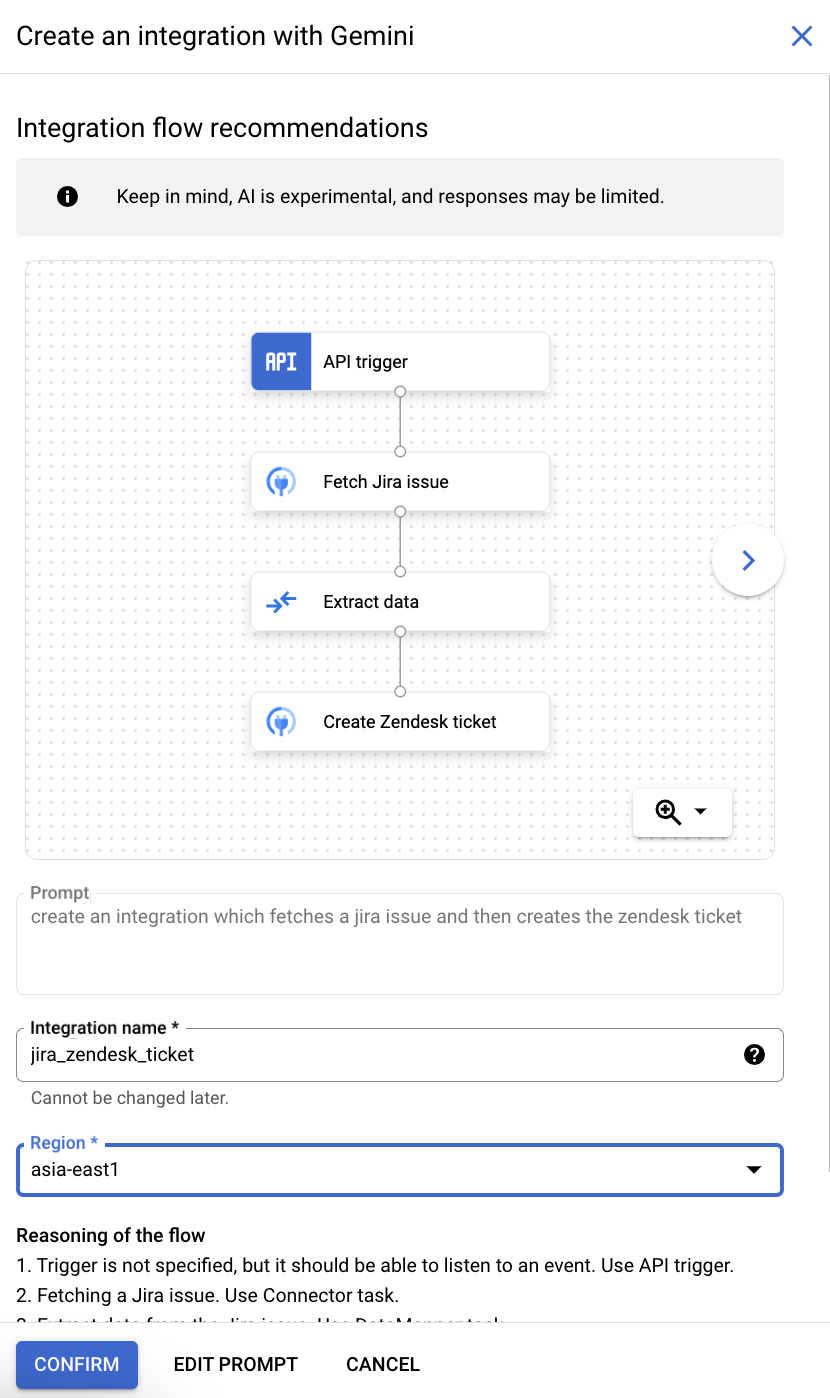
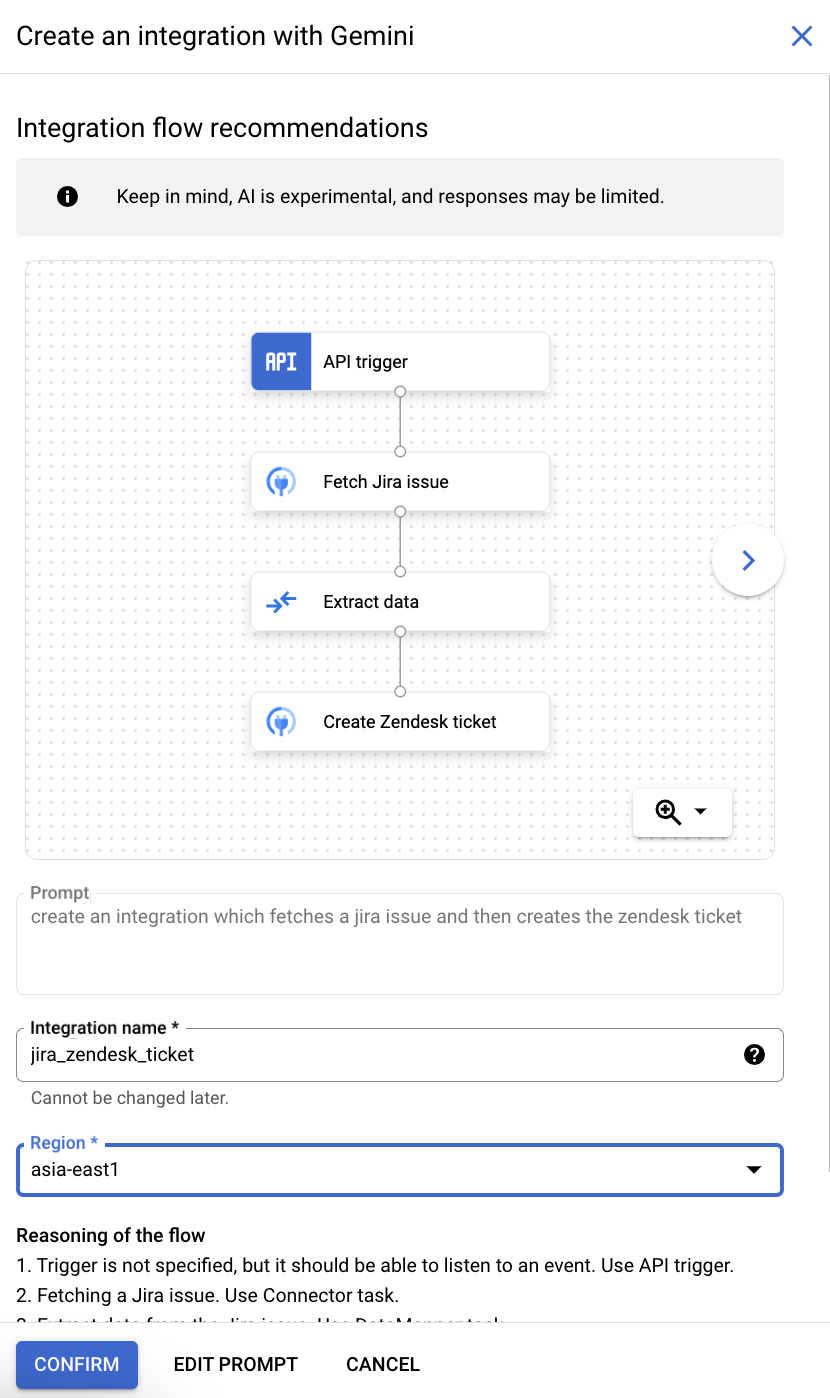
Use os botões Anterior e Seguinte para ver as sugestões apresentadas.
- Se quiser modificar o nome da integração sugerido, pode atualizar o campo Nome da integração.
- Selecione uma região para a integração. Se o seu projeto tiver uma única região aprovisionada, o campo Região é definido para essa região.
- Se quiser editar o comando, clique em Editar comando.
- Para aceitar uma sugestão de fluxo de integração, clique em Confirmar. A integração de aplicações mostra o progresso dos passos para criar a integração. As integrações criadas com o Gemini substituem todos os elementos e variáveis de integração existentes.




Recomendações contextuais
Pode usar o Gemini para fornecer recomendações contextuais para as suas integrações existentes. O Gemini pode ajudar a fornecer recomendações de configuração de conetores contextualmente adequadas com base no fluxo lógico da sua integração existente. Se uma associação na sua integração tiver mais de 1000 entidades, esse conetor não é incluído nas recomendações do Gemini. Para ver mais limitações, consulte a secção Limitações.
Configure tarefas do conetor
O Gemini pode ajudar a fornecer recomendações de configuração de conetores contextualmente adequadas com base no fluxo lógico da sua integração existente. Se uma associação na sua integração tiver mais de 1000 entidades, esse conetor não é incluído nas recomendações do Gemini. Para ver mais limitações, consulte a secção Limitações.
Pode configurar a configuração do conector com as substituições recomendadas pelo Gemini ou interagir com o Gemini (através de comandos) e pedir as sugestões de configuração desejadas.
Para configurar uma tarefa de conetor na sua integração através do Gemini, siga estes passos:
- Na Google Cloud consola, aceda à página Application Integration.
- No menu de navegação, clique em Integrações.
A página Integrações é apresentada com todas as integrações disponíveis no Google Cloud projeto.
- Selecione uma integração existente para a abrir no editor de integração.
- Na barra de navegação, clique no botão Nova vista de tela (pré-visualização) para o ativar. Em seguida, use a tela para criar o fluxo de trabalho de integração.
- Para uma tarefa de conector, clique em Mais ações e, de seguida, em Configurar tarefa.
É apresentado um menu de pop-up, semelhante à imagem seguinte, que apresenta um conjunto de recomendações do Gemini.
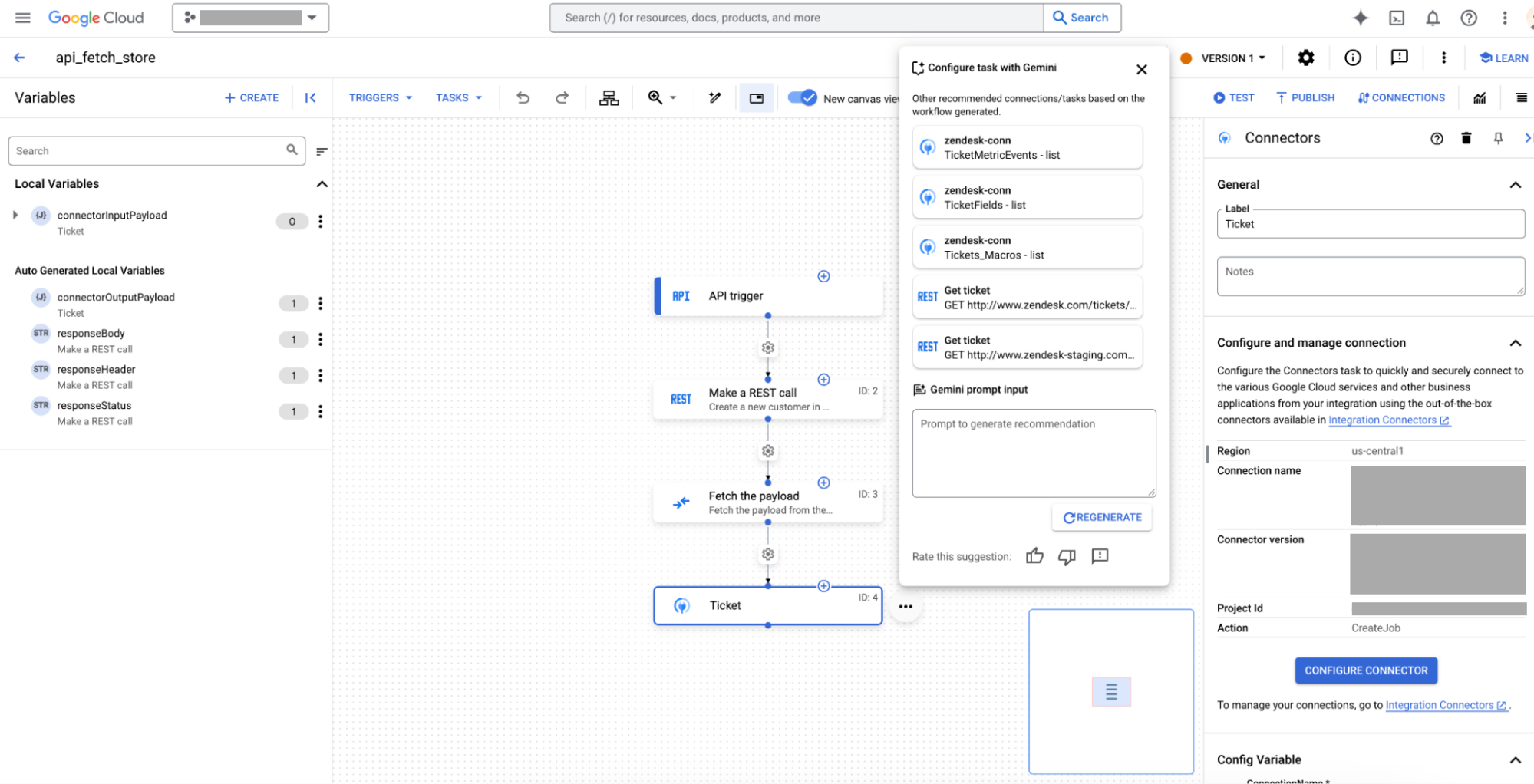
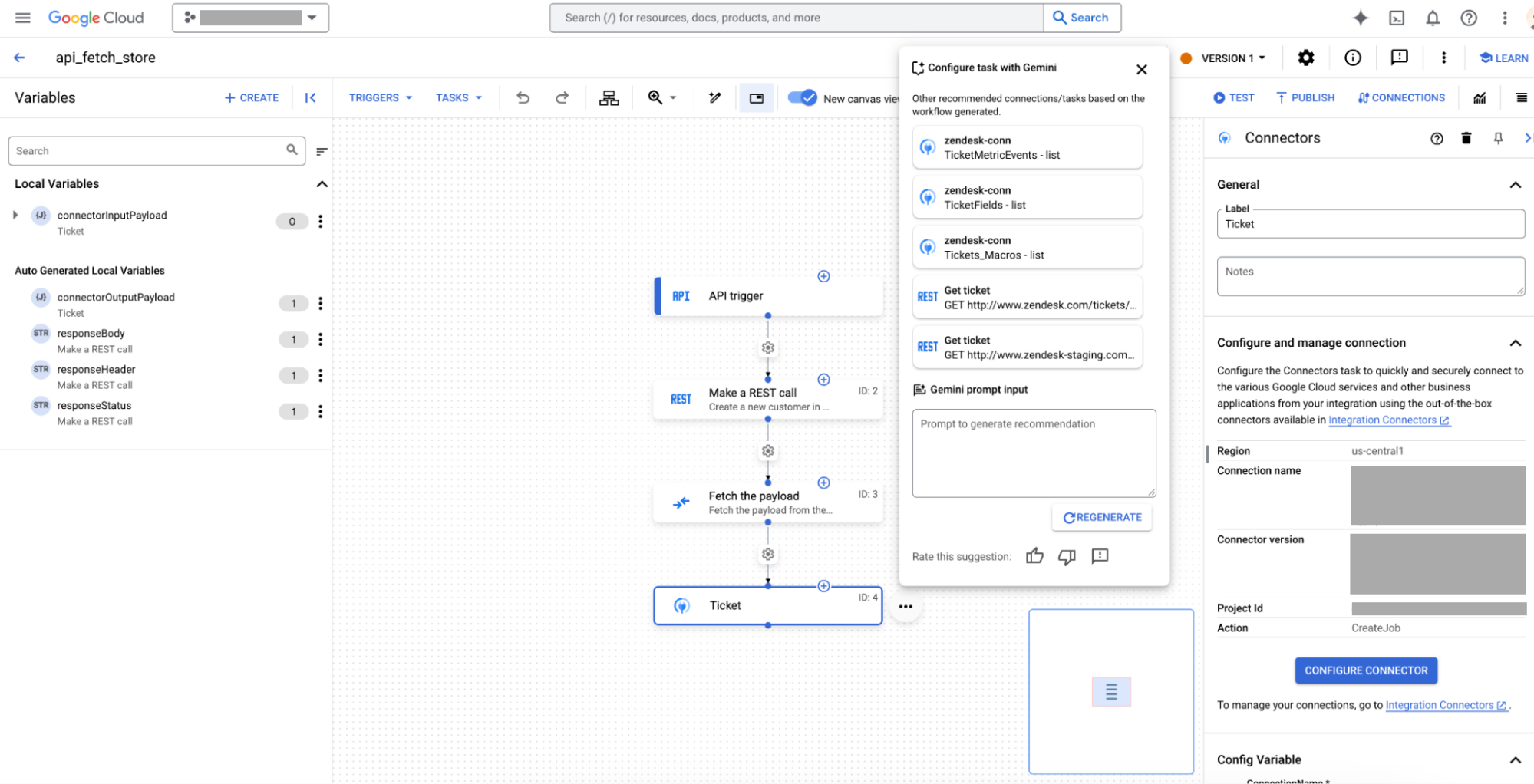
- O Gemini recomenda automaticamente uma ou mais substituições ou alternativas relevantes para o fluxo lógico da sua integração. Pode usar a entrada de comandos para interagir com o Gemini e otimizar ou regenerar as recomendações sugeridas, se quiser.
- Selecione uma das substituições ou modificações recomendadas para aceitar. O Gemini configura a tarefa do conetor selecionada.
Configure tarefas da API REST de chamadas
Se tiver o API Hub ativado no seu projeto, o Gemini in Application Integration pode ajudar a fornecer recomendações de tarefas de ponto final REST de chamadas e de configuração de tarefas contextualmente adequadas com base no fluxo lógico da sua integração existente. Pode tirar partido destas recomendações para substituir diretamente as tarefas existentes ou modificá-las sem ter de passar por qualquer processo de configuração manual.
Pode substituir diretamente uma tarefa ou uma configuração de tarefa existente pelas substituições recomendadas pelo Gemini, ou pode interagir com o Gemini (através de comandos) e pedir as sugestões de tarefas desejadas.
Depois de cumprir todos os pré-requisitos, para substituir ou modificar uma tarefa existente na sua integração através do Gemini, execute os seguintes passos:
- Na Google Cloud consola, aceda à página Application Integration.
- No menu de navegação, clique em Integrações.
A página Integrações é apresentada com todas as integrações disponíveis no projeto do Google Cloud.
- Selecione uma integração existente para a abrir no editor de integração.
- Na barra de navegação, clique no botão Nova vista de tela (pré-visualização) para o ativar. Em seguida, use a tela para criar o fluxo de trabalho de integração.
- No Canvas do editor de integração, selecione a tarefa que quer substituir ou modificar.
- Clique em Mais ações e, de seguida, em Configurar tarefa.
É apresentado um menu de pop-up, semelhante à imagem seguinte, que apresenta um conjunto de recomendações do Gemini.


- O Gemini recomenda automaticamente uma ou mais substituições ou alternativas relevantes para o fluxo lógico da sua integração. Pode usar a entrada de comandos para interagir com o Gemini e otimizar ou regenerar as recomendações sugeridas, se quiser.
- Basta selecionar uma das substituições ou modificações recomendadas para aceitar.
O Gemini substitui diretamente a tarefa selecionada ou modifica-a sem configurações adicionais.
Adicione condições limite e anexe tarefas adicionais
Pode usar o Gemini para acrescentar novas tarefas e adicionar condições limite ao fluxo de integração existente.
Para adicionar uma condição limite ou acrescentar novas tarefas à sua integração através do Gemini, siga estes passos:
- No Google Cloud, aceda à página Application Integration.
- No menu de navegação, clique em Integrações.
A página Integrações é apresentada com todas as integrações disponíveis no Google Cloud projeto.
- Selecione uma integração existente para a abrir no editor de integração.
- Na barra de navegação, clique no botão Nova vista de tela (pré-visualização) para o ativar. Em seguida, use a tela para criar o fluxo de trabalho de integração.
- No editor de integração, selecione o limite para o qual quer adicionar a condição de limite ou a partir do qual quer anexar uma nova tarefa.
- Clique em Mais ações e, de seguida, em Criar ramificação.
É apresentado um menu de pop-up, semelhante à imagem seguinte, que lhe pede que forneça uma entrada.
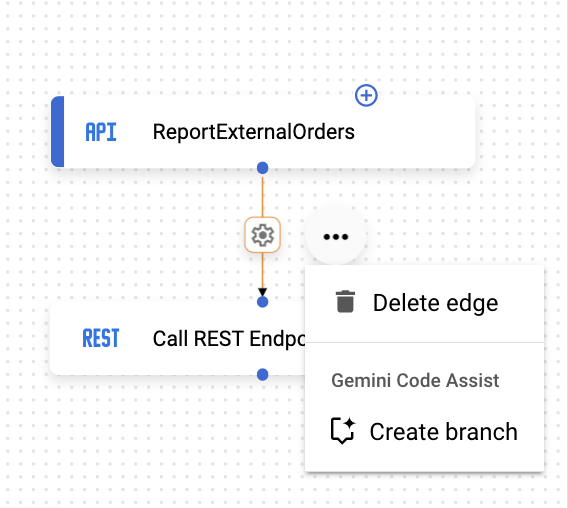
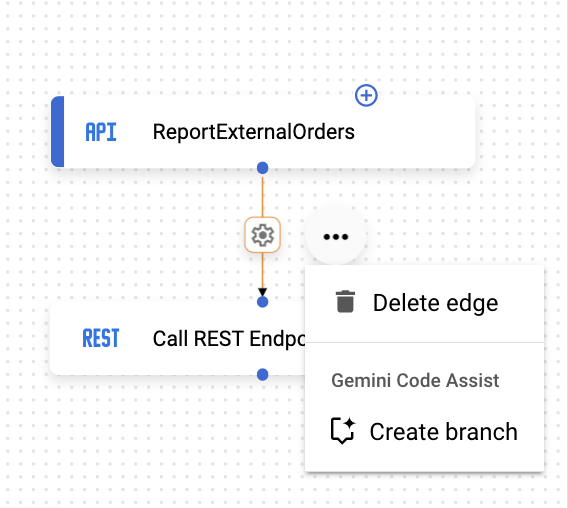
- Introduza o comando que especifica a condição limite que quer adicionar ou a tarefa adicional que quer anexar.
Segue-se um exemplo de comando que pode usar:
If order qty>100, send an email - Clique em pen_spark Criar.
- Clique em Confirmar para aceitar as inserções e as adições sugeridas.
Se não gostar das inserções ou adições sugeridas, clique em Cancelar .
O Gemini insere automaticamente as condições extremas qualificadas e configura as tarefas adicionais a partir da condição extrema selecionada na sua integração existente.
Configure tarefas JavaScript
Pode usar o Gemini para configurar tarefas JavaScript na sua integração. O Gemini pode ajudar a fornecer recomendações de configuração de tarefas JavaScript contextualmente adequadas com base no fluxo lógico da sua integração existente. Pode tirar partido destas recomendações para substituir diretamente as tarefas existentes ou modificá-las sem ter de passar por qualquer processo de configuração manual.
Adicione uma tarefa de JavaScript
A tarefa JavaScript permite-lhe escrever fragmentos de código JavaScript personalizados para a sua integração. Para adicionar os fragmentos de código com o Gemini, siga estes passos:
- No Google Cloud, aceda à página Application Integration.
- No menu de navegação, clique em Integrações.
A página Integrações é apresentada com todas as integrações disponíveis no Google Cloud projeto.
- Crie uma integração ou selecione uma integração existente para a abrir no editor de integração.
- Clique e coloque o elemento JavaScript no editor de integração.
- Clique no elemento JavaScript na tela para ver o painel de configuração da tarefa JavaScript.
- Clique em spark Guião com o Gemini. O painel Crie um guião com o Gemini é aberto. Em seguida, faça o seguinte:
- Se quiser selecionar um modelo de comando, selecione um dos Modelos de comandos de exemplo. Caso contrário, introduza um comando para o Gemini gerar o código JavaScript. Para saber como escrever melhores comandos, consulte o artigo Escreva melhores comandos.
Suponha que quer processar uma encomenda de um cliente. A sua integração contém as variáveis
customereitem. Para criar uma encomenda, pode introduzir um comando semelhante ao seguinte:Create order using customer and items.
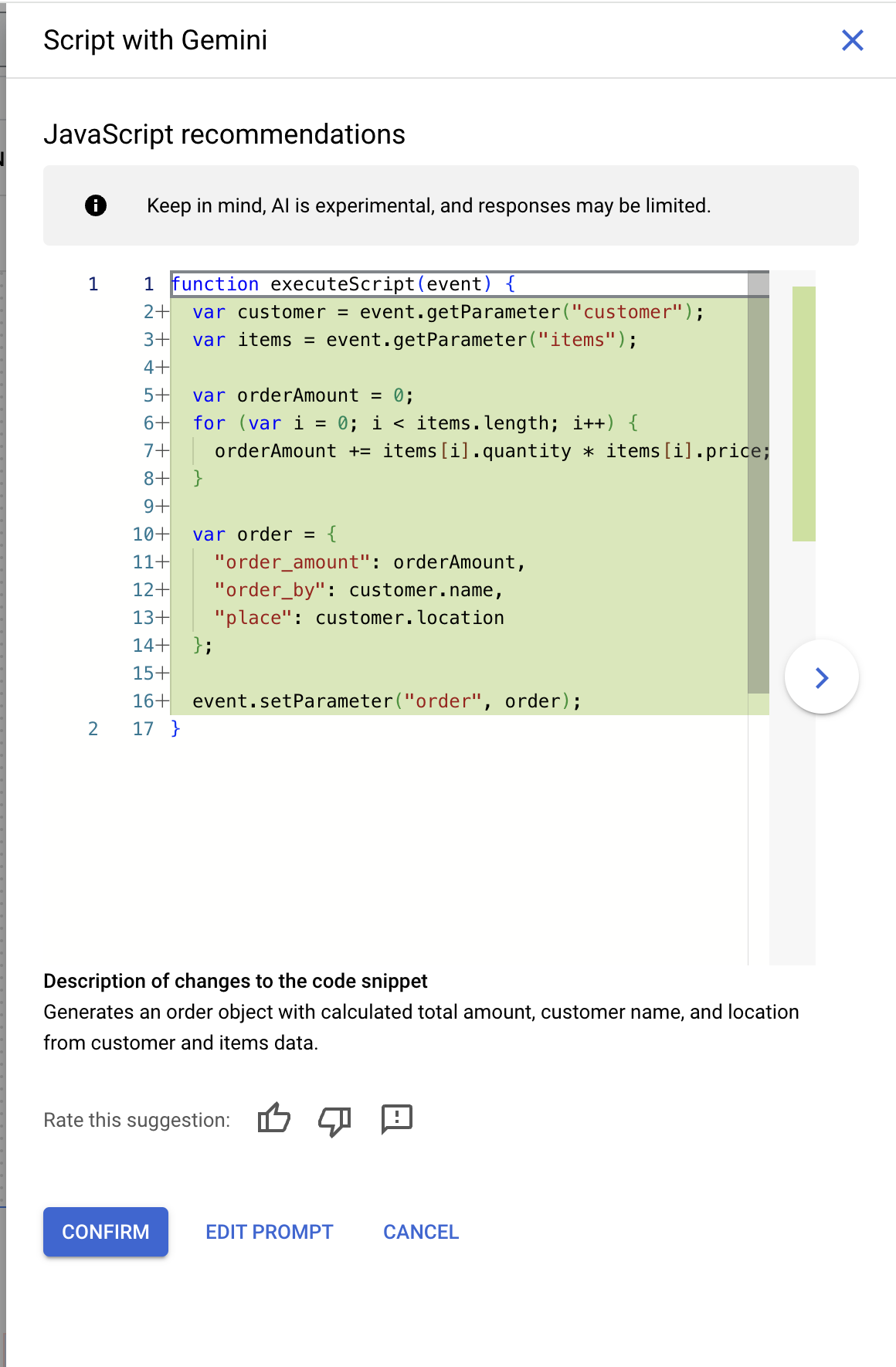
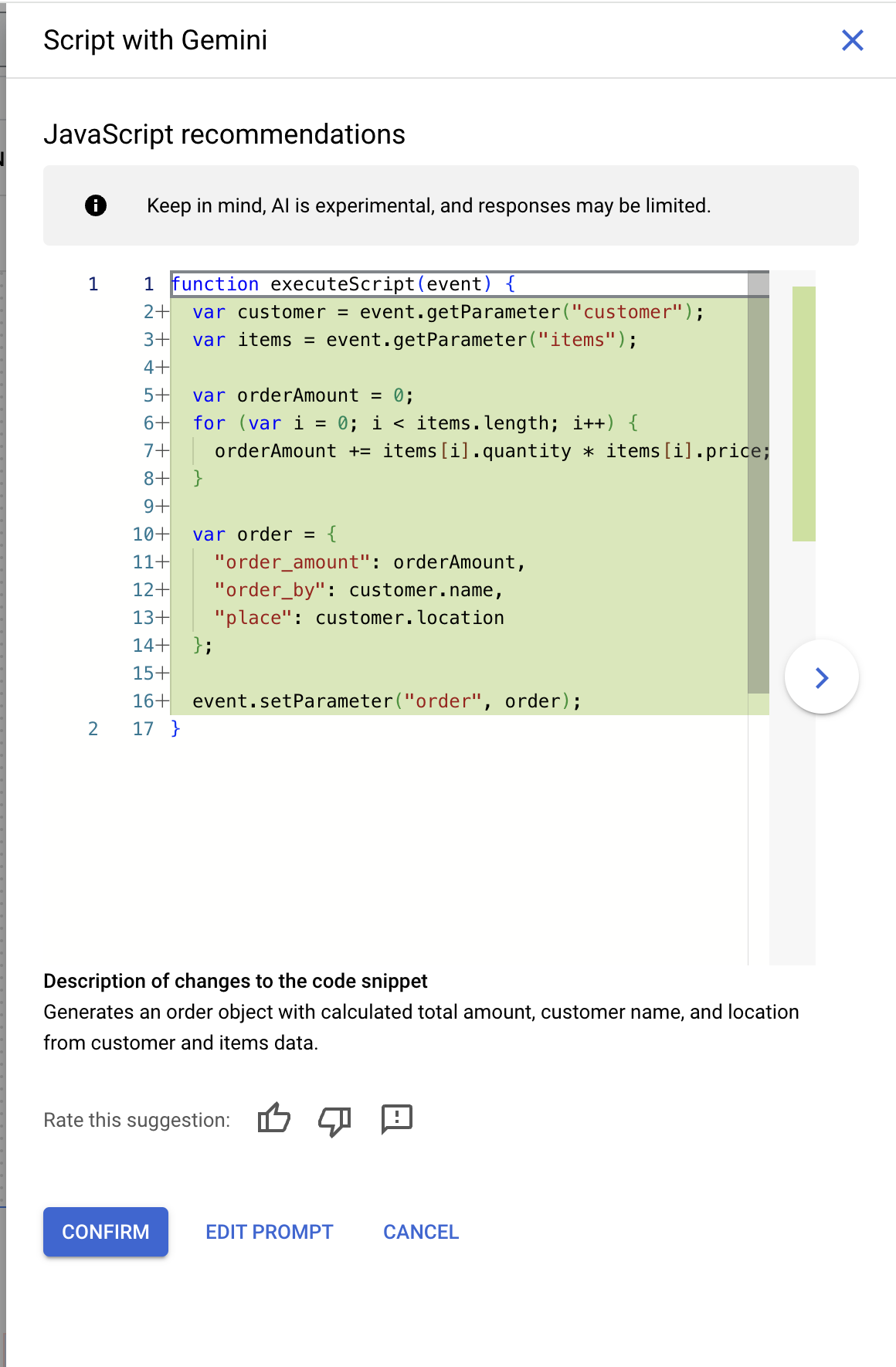
- Clique em Gerar.
O Gemini sugere um ou mais fragmentos de código que qualificam o seu comando. Use os botões Anterior e Seguinte para ver as sugestões apresentadas.
- Para adicionar o fragmento do código sugerido à tarefa JavaScript, clique em Confirmar. O fragmento de código aparece no campo Editor de JavaScript.
- Se quiser selecionar um modelo de comando, selecione um dos Modelos de comandos de exemplo. Caso contrário, introduza um comando para o Gemini gerar o código JavaScript. Para saber como escrever melhores comandos, consulte o artigo Escreva melhores comandos.
Edite uma tarefa de JavaScript
A tarefa JavaScript permite-lhe escrever fragmentos de código JavaScript personalizados para a sua integração. Para adicionar os fragmentos de código com o Gemini, siga estes passos:
- No Google Cloud, aceda à página Application Integration.
- No menu de navegação, clique em Integrações.
A página Integrações é apresentada com todas as integrações disponíveis no Google Cloud projeto.
- Selecione uma integração que contenha a tarefa JavaScript.
- Clique e coloque o elemento JavaScript no editor de integração.
- Clique no elemento JavaScript na tela para ver o painel de configuração da tarefa JavaScript.
- Clique em Abrir editor de scripts. É apresentada a página Editor de tarefas JavaScript.
- Clique em spark Use o Gemini para editar e compreender o guião > Editar guião. É apresentado o painel Edite script com o Gemini. Em seguida, faça o seguinte:
- Se quiser selecionar um modelo de comando, selecione um dos Modelos de comandos de exemplo. Caso contrário, introduza um comando para o Gemini gerar código JavaScript. Para saber como escrever melhores comandos, consulte o artigo Escreva melhores comandos.
Suponhamos que quer registar a encomenda quando o custo da encomenda for superior a 100. Em seguida, pode introduzir um comando semelhante ao seguinte:
Log in the order when the cost is greater than 100.

- Clique em Gerar.
O Gemini sugere um ou mais fragmentos de código que qualificam o seu comando. Use os botões Anterior e Seguinte para ver as sugestões apresentadas.
- Para adicionar as atualizações sugeridas ao fragmento do código na tarefa JavaScript, clique em Confirmar. O fragmento do código atualizado é apresentado no campo Editor de JavaScript.
- Se quiser selecionar um modelo de comando, selecione um dos Modelos de comandos de exemplo. Caso contrário, introduza um comando para o Gemini gerar código JavaScript. Para saber como escrever melhores comandos, consulte o artigo Escreva melhores comandos.
Compreenda a tarefa JavaScript
O Gemini pode ajudar a compreender o fragmento de código na tarefa JavaScript. Para o fazer, siga estes passos:
- Na integração, clique no elemento JavaScript na tela para ver o painel de configuração da tarefa JavaScript.
- No painel de configuração de tarefas, clique em Abrir editor de scripts. É apresentado o painel Editor de scripts. Em seguida, faça o seguinte:
- Clique em spark > info_spark Ajuda-me a compreender.
Se quiser compreender uma parte do código, pode selecionar a parte do fragmento que quer compreender e clicar em spark > info_spark Ajuda-me a compreender.
É apresentado o painel do Gemini:


- No painel Gemini, introduza um comando para o Gemini compreender o fragmento do código. Para saber como escrever melhores comandos, consulte o artigo Escreva melhores comandos.
- Clique em spark > info_spark Ajuda-me a compreender.
Gere a descrição da integração
A funcionalidade de descrição da integração disponível no Gemini in Application Integration fornece um resumo da descrição da integração que criou no editor de integração. O resumo da descrição da integração é gerado em linguagem simples e pode ajudar a compreender o exemplo de utilização geral da integração, a orquestração subjacente e o contexto empresarial, que podem ser difíceis de avaliar devido à estrutura ou à complexidade de uma integração.
Para gerar um resumo da descrição da integração da sua integração com o Gemini, siga estes passos:
- Na Google Cloud consola, aceda à página Application Integration.
- No menu de navegação, clique em Integrações.
A página Integrações é apresentada com todas as integrações disponíveis no Google Cloud projeto.
- Selecione uma integração existente para a abrir no editor de integração.
- Na barra de ferramentas do editor de integração, clique em (Resumo da integração). É apresentada a página de detalhes da integração.
- Na página de detalhes da integração, clique em Ajuda-me com a descrição.
O Gemini analisa a integração no editor de integração e gera uma descrição de resumo detalhada semelhante à seguinte imagem.
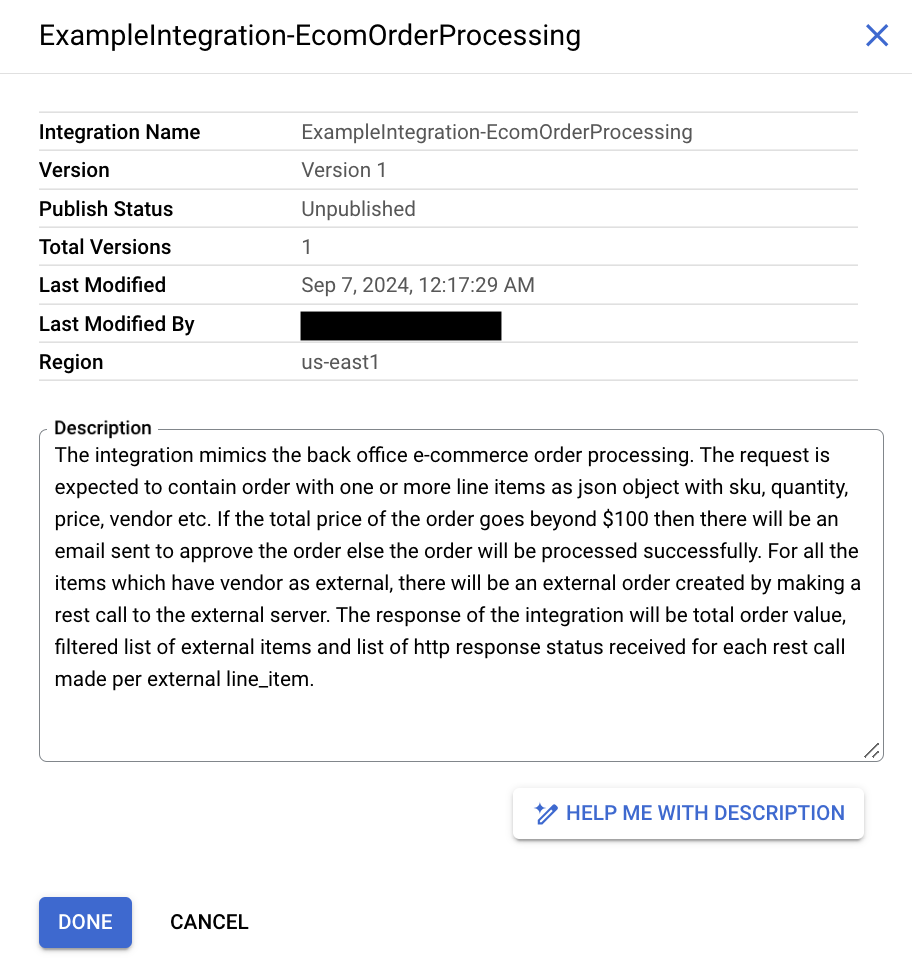
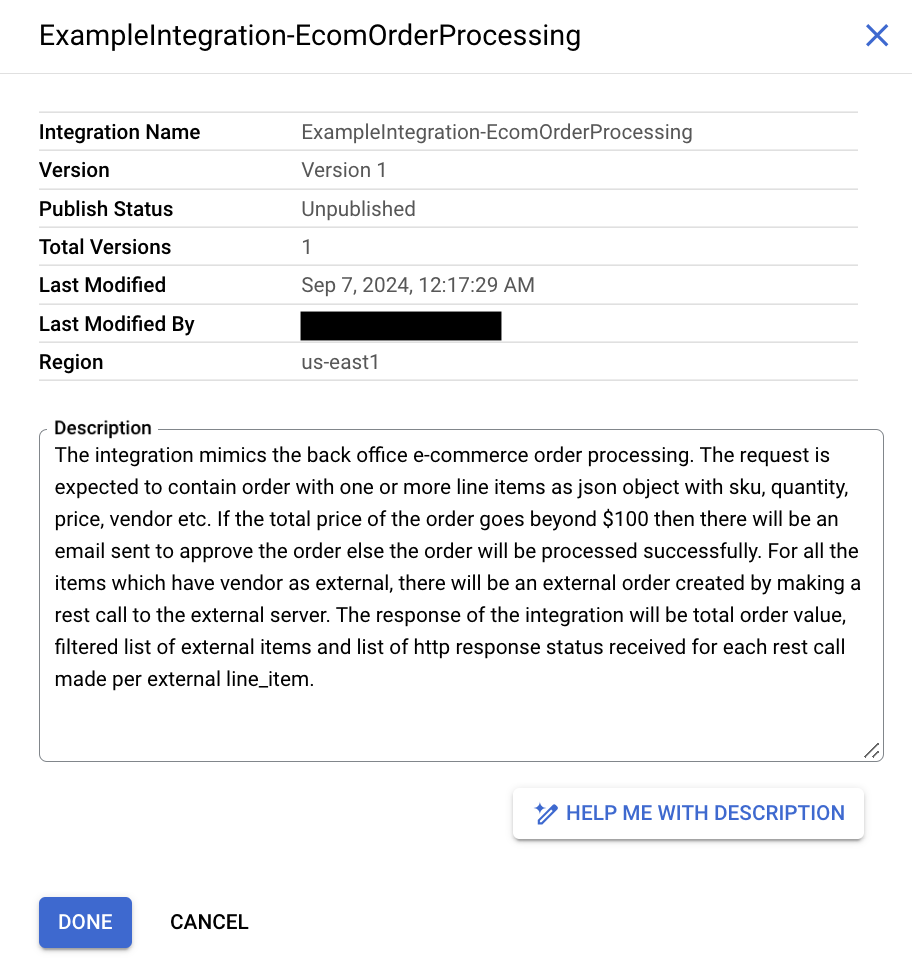
- Clique em Concluído para aceitar a descrição da integração gerada.
Verifique e valide a integração (incluindo as variáveis) antes de a executar.
Quotas e limites
Para informações sobre quotas e limites, consulte o artigo Quotas e limites.
Limitações
O Gemini na solução Application Integration está sujeito às seguintes limitações:
- Se a associação na sua integração tiver mais de 1000 entidades, esse conector não é incluído nas recomendações do Gemini.
- A integração de aplicações suporta a residência dos dados. As integrações criadas com o Gemini suportam a residência de dados. Não armazenamos dados, como comandos e respostas do Gemini. Apenas os dados em utilização e trânsito para geração através do Gemini não suportam a residência de dados.
Enviar feedback
Pode receber apoio técnico ou enviar feedback contextual enquanto usa o Gemini para criar uma integração. Estas informações ajudam-nos a melhorar o Gemini.
O que se segue?
- Saiba como escrever melhores comandos.
- Saiba como testar e publicar uma integração.
- Saiba como o Gemini para Google Cloud usa os seus dados.
- Saiba mais sobre o Gemini para Google Cloud .


